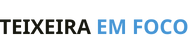A inclusão e o acesso à tecnologia são fundamentais em um mundo cada vez mais digitalizado. Para os profissionais de Tecnologia da Informação (TI), compreender e configurar os recursos de acessibilidade do Windows é uma habilidade essencial. A capacidade de personalizar um sistema para atender às necessidades de usuários com Baixa visão ou outras limitações não só amplia a usabilidade do software, mas também promove a inclusão digital. Este artigo explora as configurações de acessibilidade do Windows, com um foco especial em auxiliar os usuários com Baixa visão.
Como configurar o Windows para usuários com Baixa visão
A personalização do Windows para usuários com Baixa visão envolve uma série de ajustes que melhoram a visibilidade e a compreensão do conteúdo na tela. Exploraremos algumas dessas configurações e como os profissionais de TI podem aplicá-las para aprimorar a experiência de todos os usuários.
Opções de Facilidade de Acesso
Para começar, é importante saber onde encontrar e como ajustar as configurações de acessibilidade. No Windows, isso pode ser feito ao acessar o menu “Configurações”, selecionando “Acessibilidade” e explorando as diversas opções disponíveis.
Personalização de Exibição
Dentro das configurações de acessibilidade, na seção de exibição, é possível:
Aumentar o texto: Aumentar a fonte no Windows, tamanho do texto em aplicativos e navegadores pode ajudar usuários com Baixa visão a ler mais confortavelmente.
Ajustar o contraste: Utilizar temas de alto Contraste pode tornar o conteúdo mais legível ao destacar elementos da tela.
Alterar Cores: Algumas pessoas com Baixa visão encontram maior conforto ao mudar esquemas de Cores que reduzem o brilho ou oferecem mais delineamento entre elementos.
Lupa e Recursos de Zoom
A Lupa é uma ferramenta poderosa que permite ampliar partes da tela ou a tela inteira. Profissionais de TI podem ensinar usuários a:
Ativar a Lupa: Usar atalhos de teclado ou a barra de busca do Windows para iniciar a Lupa rapidamente.
Personalizar o zoom: Ajustar o nível de zoom e a área da tela que é ampliada.
Usar modos de visualização: Escolher entre modo de tela cheia, lente ou ancorado para melhor atender às necessidades do usuário.
Narrador
O Narrador é um recurso de leitura de tela que transforma texto em fala, tornando-o essencial para usuários com Baixa visão. Profissionais de TI devem saber como:
Ativar o Narrador: Iniciar o recurso através de um atalho de teclado ou pelo menu de acessibilidade.
Personalizar a voz: Escolher entre diferentes vozes e ajustar a velocidade de fala para uma escuta confortável.
Usar comandos de voz: Navegar pelo sistema e controlar o computador usando comandos de voz.
Acessibilidade em Aplicativos e Navegadores
Além das configurações de sistema, é essencial personalizar as configurações de acessibilidade em aplicativos individuais, como navegadores de internet e leitores de PDF. É importante ensinar os usuários a:
Ajustar as configurações do navegador: Aumentar o tamanho da fonte e alterar as Cores no navegador para melhorar a leitura de websites.
Usar leitores de PDF acessíveis: Optar por programas que ofereçam recursos de acessibilidade, como leitura de texto em voz alta e opções de Contraste.
Treinamento e Suporte
Os profissionais de TI devem estar preparados para oferecer treinamento e suporte contínuo aos usuários. Isso inclui:
Criar manuais de uso: Desenvolver guias passo a passo para facilitar o aprendizado e a memorização das configurações de acessibilidade.
Oferecer workshops: Organizar sessões de treinamento para ensinar as melhores práticas e técnicas de personalização.
Prestar suporte técnico: Estar disponível para solucionar problemas e ajudar na customização das configurações de acordo com as necessidades individuais.
Conclusão
Os recursos de acessibilidade do Windows são fundamentais para assegurar que todos os usuários possam interagir com o sistema de forma eficiente e independente. Configurar adequadamente essas ferramentas é um passo importante para criar um ambiente de trabalho inclusivo e acessível. Profissionais de TI têm um papel crucial na implementação dessas soluções, capacitando os usuários e promovendo a igualdade no acesso à tecnologia. Ao personalizar as configurações de acessibilidade, não só melhoramos a experiência para aqueles com Baixa visão, mas também aprimoramos a interface para todos os usuários, criando um ambiente digital mais acolhedor e adaptável.